Зачем нужен аккаунт на Viva-Games?
Пользователи, у которых есть аккаунт, могут сохранять игровой процесс на сервер в любой игре и создавать списки игр (как на Youtube, например).
Создание аккаунта абсолютно бесплатно и займёт всего минуту Вашего времени.
Для создания аккаунта просто кликните в блоке "Войти на сайт" иконку социальной сети, в которой у вас уже есть активный профиль и следуйте подсказкам.
VTX 5000 User To User Communications Software
https://viva-games.ru/game/vtx-5000-user-to-user-communications-softwareO.E. Ltd (Великобритания), 1984
Автор неизвестен
Жанр: Бытовые нужды
Язык
- Русский
- English
Управление
- Клавиатура(?)
Максимум игроков
- Один
Рассказать друзьям
Доступные версии
Доступные версии
- Описание (авт.пер.)
- Информация
Prizm VTX5000 Пользователь в инструкции по эксплуатации программного обеспечения пользователя.
1. Введение
1.1 Это программное обеспечение совместимо для 16k или 48k спектров.
1.2 Сообщения могут быть составлены в автономном режиме для последующей передачи или вошли в то время как на линии. На экране будут отображаться
передаваемое сообщение. Программы также могут быть отправлены в BASIC
или машинный код, причем последний указан блок память, так что позволяет файлов и т.д., должны быть переданы, если требуется.
1.3 Все эти средства доступны через меню управляемой процедуры, которые делают пользователю пользовательского программного обеспечения проста в использовании. Цвет границы используется, чтобы указать, является ли терминал в режиме передачи или режим приема, хотя цветной дисплей не является существенным 2. Настройка программного обеспечения 2.1 Вы должны настроить Spectrum, ТВ VTX 5000 и рекордер программы (При необходимости), как будто готовится выходить в интернет. VTX 5000 Переключатель режимов должен находиться в своем центральном положении Техас “и нет другое программное обеспечение должен быть запущен.
2.2 Переключение VTX 5000 офф-лайн. Кроме того, необходимо подключить подходит магнитола, как указано в руководстве Spectrum, чтобы ваш микро-ЭВМ EAR гнездо, чтобы иметь возможность загружать
Программное обеспечение из кассеты поставляются. Это должно быть сделано в каждой системе
желая связываться с друг друга.
2.3 При дисплей ‘MICRONET 800’ появляется при включении, нажать клавишу, чтобы получить “Главная Микросеть меню Темы, затем нажмите 7, чтобы войти BASIC. Тип нагрузки “” затем Enter. Когда Программное обеспечение успешной загрузки, пользователю USER ТЕРМИНАЛ главную страницу меню будет отображаться, и вы готовы назвать ваш контакт 3. Установление вызова 3.1 Наберите свой контакт в обычном порядке и убедитесь Thereis хорошую линию установлены между обеими сторонами и что вас
могут слышать друг друга говорить удовлетворительно
- 3.2 После того, как соединение появляется удовлетворительным, вы должны решить, кто является tramsmit первый кто принимает решение о передаче необходимо сначала нажмите Ключ 1 в меню, пройдя он-лайн и другой контакт должен нажать клавишу 2 в меню. Ехать он-лайн. обе стороны переключить их VTX 5000 на вниз Положение (серебро переключатель) и заменить их телефон трубками. С этого момента все коммуникации может быть выполняется через пользователем программного обеспечения пользователя. Если есть какие- какие-то проблемы, в котором вы думаете, что вы не связавшись другую сторону поднимите телефонную трубку вверх, переключить VTX 5000 отключение линии (верхнее положение) и поговорить с контакта решить, что проблемы, которые могут быть с, а затем повторите процедуру еще раз.
- 3.3 При устранении вызов в конце сессии, это Рекомендуется включить VTX 5000 в автономном режиме.
- 4. Функции, доступные 4.1 Передача (Key 1). Цвет границы Красный. Сообщения набираются на экране одним лицом появится на другой Экран в то же время для другого человека.
После завершения отправки сообщения нажмите клавишу E сдвига символов и что пошлет «конец Сообщение “заявление в свой контакт. Это позволит вашим связаться знаю, что вы закончили отправку сообщения и он автоматически включится экран в режим приема.
В то же время, когда ваш контакт получает “конец Сообщение “заявление на экране это будет пусть они знают, что По окончании передачи и их очередь для отправки Сообщение обратно к вам. Получится ваши контакты экран в режиме передачи автоматически и ваши контактные готов Чтобы отправить сообщение для вас. Вот почему очень важно, чтобы нажмите клавишу Shift Symbol ключ E каждый раз либо контакт закончил передачу их сообщение.
4.2 Прием (Key 2). Цвет границы является зеленый. Сообщения набираются на экране по вашему контакт будет получено на ваш Экран в то же время, что и ваш контакт печатает. Когда Ваш контакт Набрав сообщение, ваш контакт пошлет “конец сообщения” заявление и экрана автоматически включается в режиме передачи. (Border цвет красный). Теперь вы готовы отправить им сообщение (Не забудьте “конец сообщения” о когда закончил.) 4.3 Компиляция сообщение (Key 3). Для компиляции сообщение на ваш Экран перед отправкой сообщения на ваш контактный, возвращения в главное меню, нажав символ Shift, А. Выберите номер 3 в меню (Компиляция сообщений), а затем тип< Ваше сообщение. После того как вы напишите сообщение, pressSymbol Сдвиг, чтобы вернуться к Главное меню, выберите 1 в меню,
(Передача сообщений), затем нажмите Symbol Shift, S (для Отправить скомпилированный сообщение) и ваше сообщение, то передается в свой контакт. Вы можете видеть на экране, что сообщение отправляется и когда сообщение После окончания, нажмите Символ Сдвиг E отправить “конец Сообщение “заявление.
Эта функция в программном обеспечении используется, когда вы хотите, чтобы составить сообщение для контакт до обратившись в другую сторону по телефону. (Тот, кто использует эта функция должна быть в режиме передачи (цвет границы красный) и ваш контакт должен быть в режиме приема (Граница зеленый цвет).
4.4 Отправить основной программе (позиция 4). Цвет границы красный. Сообщение ПРОДОЛЖИТЬ Y / N отображается в верхней части Экран.
Нажатие Y приводит к тому, последовательность передачи, чтобы начать Когда последовательность правильно заполнен, дисплей возвращается в режим приема. Если изменения цвета границы зеленый и остается таким в течение более 15 секунд, transferrence не удалось по каким-то причинам и последовательности следует повторить (Нажмите пробел, чтобы вернуться в меню).
4.5 Отправить Machine программного кода (позиция 5). Цвет границы красный. Начало адрес / конечный адрес в десятичной; ты должен введите 5 цифр в каждом случае Запрещенные районы 28000 – 32000 на 16k версии и 60000 – 64000 на 48k версии Поскольку сам по себе программного обеспечения терминала находится здесь.
4.6 Возвращение к BASIC (позиция 6).
Программы могут быть перечислены или работать в обычном режиме. Чтобы вернуться к Ключ страница меню: RANDOMIZE USR 28000 на 16k версии RANDOMIZE USR 60000 на 48k версии
5. Техническое формат
Передача 5.1 данных: 8 бит данных (контроль четности) Скорость передачи данных: 1200 бод (полудуплекс CCITT V23) Повернитесь код: Два подряд 1B шестигранной (ESC) персонажи Код 5.2 Программа: Входящие программы с префиксом 7,7,7then F7 H для машины код 7F Hex фундаментальных программы Обнаружение ошибок: Данные передаются в 256 байта блоки.
EXOR контрольной суммы передается и проверяется на получение конец, который в свою очередь посылает обратно байт состояния либо повторно передавать или продолжать с следующий блок Retrys: 3 6. Специальные сообщения, которые могут быть отправлены на ваш контакт: Symbol Shift, D: Передача “Пожалуйста, забрать свой телефон” Символ
Сдвиг E: Передача “Конец сообщения”
Символ переключения F: Передача “Пожалуйста, повторите”
Для игры в VTX 5000 User To User Communications Software не нужны эмуляторы. Программа для бытовых нужд, опубликованная в Великобритании в 1984 году командой O.E. Ltd, которую разработал неизвестный автор.
Сохранённые игры[X]
Справка[X]
Помощь уже в пути!
- x1
- x2
- x3
<<<<
<<<<
<<<<
Не забывайте периодически сохранять игровой прогресс на сервере (клавишей F8), чтобы уверенно продвигаться вперёд!
Если вы гость на сайте, то прогресс будет сохранён только в памяти браузера и потеряется при закрытии. Чтобы этого не произошло - просто войдите в свой профиль.
Для загрузки сохранённой игры жмите F3 или откройте меню "Диск" кнопкой на правой панели.
Если игра не запускается, или у вас есть вопросы по игре - задайте их ниже.








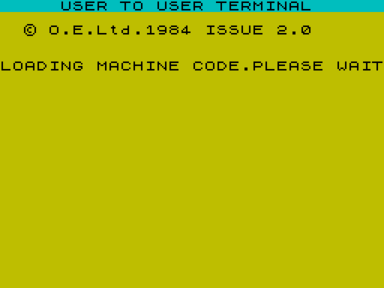
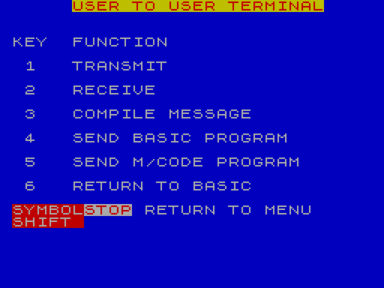













Не запускается или глючит игра, или не можете пройти? Спросите в комментариях.